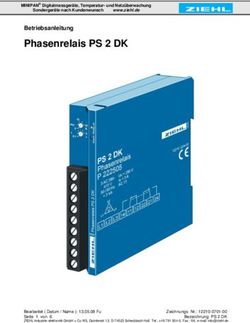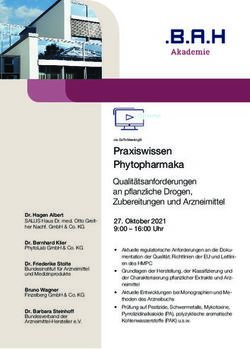Netzwerkinstallation 2020 - AKG Software
←
→
Transkription von Seiteninhalten
Wenn Ihr Browser die Seite nicht korrekt rendert, bitte, lesen Sie den Inhalt der Seite unten
Copyright © 2020 AKG Software Consulting GmbH.
Alle Informationen in diesem Produkt werden ohne Rücksicht auf einen eventuellen Patentschutz ver-
öffentlicht.
Warennamen werden ohne Gewährleistung der freien Verwendbarkeit benutzt.
Bei der Zusammenstellung von Texten und Abbildungen wurde mit größter Sorgfalt vorgegangen.
Trotzdem können Fehler nicht vollständig ausgeschlossen werden.
AKG Software Consulting GmbH kann für fehlerhafte Angaben und deren Folgen weder eine juristi-
sche Verantwortung noch irgendeine Haftung übernehmen.
Für Verbesserungsvorschläge und Hinweise auf Fehler ist AKG Software Consulting GmbH dankbar.
Alle Rechte vorbehalten, auch die der fotomechanischen Wiedergabe und Speicherung in elektroni-
schen Medien.
AKG Software Consulting GmbH behält sich das Recht vor, Informationen ohne vorgehende Ankün-
digung zu ändern.
Nahezu alle Hardware- und Softwarebezeichnungen, die in diesem Produkt verwendet werden, sind
gleichzeitig auch eingetragene Warenzeichen oder sollten als solche betrachtet werden.
AKG®, AKG Software®, GE/Office®, KOSTRA®, OKview®, VESTRA®, VESTRA CAD®, VESTRA MAP®,
VESTRA WEB® und WEGWEIS® sind eingetragene Marken der AKG Software Consulting GmbH.
AKG Software Consulting GmbH
Uhlandstraße 12
D-79423 Heitersheim
Tel.: +49 7634 5612-0
Fax: +49 7634 5612-300
E-Mail: info@akgsoftware.de
Website: www.akgsoftware.de
2 | CopyrightInhaltsverzeichnis Installationsdokumentation für Systemadministratoren 4 USB-Dongles in virtueller Umgebung . . . . . . . . . . . . . . . . . . . . . . . . . . . 4 CodeMeter im Windows-Netzwerk 6 Lizenzen im Netz freigeben 7 Netzwerkserver starten . . . . . . . . . . . . . . . . . . . . . . . . . . . . . . . . . . . 7 WebAdmin: Voraussetzungen . . . . . . . . . . . . . . . . . . . . . . . . . . . . . . . 7 Inhaltsverzeichnis
Installationsdokumentation für
Systemadministratoren
Die folgende Anleitung beschreibt das Vorgehen zur Installation der
Schutz-Software in einem Windows-Netzwerk.
Führen Sie die Arbeitsschritte bitte in der angegebenen Reihenfolge
aus. Nur so funktioniert die Installation problemlos.
USB-Dongles in virtueller Umgebung
Wenn die USB-Dongles unabhängig verwaltet werden sollen, kann ein
USB-Dongleserver (USB-Hub mit Netzwerkanschluss) eingesetzt wer-
den.
Bei AKG Software ist der USB-Dongleserver myUTN-80 von SEH im
Einsatz. Das Vorgehen für diesen Server ist im Folgenden beschrieben.
Für andere Geräte kann von AKG Software keine Unterstützung ge-
leistet werden.
Vorgehensweise
1 Starten Sie die virtuelle Maschine, die als Server dienen soll.
2 Installieren Sie die vom myUTN-80 benötigte SEH UTN Manager-
Software.
3 Konfigurieren Sie den USB-Dongleserver gemäß der Dokumenta-
tion von SEH im UTN Manager.
Wichtig dabei:
• Vergeben Sie für den Dongleserver eine eigene IP-Adresse.
• Reservieren Sie im DHCP eine IP speziell für den Dongleserver.
• Installieren Sie die neueste Firmware.
Hinweis Bei Fragen oder Schwierigkeiten wenden Sie sich an den
Support von SEH. Nur dieser kann spezielle Dateien bereitstellen
z. B. für ein Bios-Firmwareverfahren.
Alle Dokumente, Firmwares und Tools finden Sie unter https://
www.seh-technology.com/services/downloads/download-dongle-
server/myutn-80.html.
4 | Netzwerk-Installationsanleitung4 Der USB-Dongleserver ist nun via der vergebene IP-Adresse über
einen Browser erreichbar. Weitere Konfigurationen sind nun über
den Browser möglich.
Hinweis Die Konfiguration macht im Internet Explorer Probleme.
Alle Konfigurationen klappen im Firefox ohne Probleme.
5 Installieren Sie die Wibukey-Software bzw. Codemeter-Software.
6 Konfigurieren Sie die Wibukey-Software bzw. Codemeter-Software
gemäß der Dokumentation von WibuSystems.
7 Stecken Sie die USB-Dongles ein.
Diese werden standardmäßig im SEH UTN Manager als Verfüg-
bar angezeigt. Das bedeutet, diese sind noch nicht benutzbar.
8 Aktiveren Sie die Dongles im SEH UTN Manager den Dongle mit
einem Rechtsklick auf Aktivieren.
Hinweis Die Windows Firewall muss ausgeschaltet sein, da es sonst
zu ständigen Verbindungabbrüchen kommt.
Port-Freigaben bzw. alternativen zur Firewall-Abschaltung muss
SEH liefern.
Nach dem Aktivieren der Dongles über den SEH UTN Manager wer-
den die Dongles an den Rechner durchgeschleift, auf dem dieser SEH
UTN Manager installiert ist. Windows und WibuSystems-Software
können dann normal auf die Dongles zugreifen.
Installationsdokumentation für Systemadministratoren | 5CodeMeter im Windows-Netz-
werk
Die mitgelieferte CodeMeterRuntime.exe beinhaltet sowohl die
Client-Installation als auch die Netzwerk-Installation.
Die Installation kann ohne Änderungen der Einstellungen durchge-
führt werden.
Die Auswahl der Lizenz erfolgt beim Start des AKG-Programms.
Hinweis
Zur Erklärung des WebAdmin-Interface von CodeMeter steht der
Auszug aus der CodeMeter-Dokumentation WibuSystems_CodeMe-
terWebAdmin.pdf zur Verfügung.
6 | Netzwerk-InstallationsanleitungLizenzen im Netz freigeben
Netzwerkserver starten
Starten Sie nach der Installation der CodeMeter-Software den Code-
Meter WebAdmin mit der Adresse
http://localhost:22350/configuration/server_access.html.
Um die Lizenzen im Netzwerk zur Verfügung zu stellen, muss der Ser-
ver-Zugriff auf dem Netzwerk-Server aktiviert werden:
Wählen Sie die Option Netzwerk-Server > Aktivieren und klicken
Sie anschließend Übernehmen.
Damit stehen die erworbenen Lizenzen im Netzwerk zur Verfügung.
WebAdmin: Voraussetzungen
Wenn nach der Installation der CodeMeter-Software der CodeMeter
WebAdmin nicht automatisch gestartet wird, überprüfen Sie bitte, ob
die notwendigen Voraussetzungen vorhanden sind:
• Prüfen Sie, ob sich der benutzte Web-Browser nicht im Offline
Modus befindet.
• Prüfen Sie die JavaScript-Unterstützung Ihres Web-Browser
(JavaScript muss aktiviert sein!).
Lizenzen im Netz freigeben | 7• Tippen Sie die URLs: http://localhost:22350 oder
http://127.0.0.1:22350 direkt in Ihren Web-Browser ein.
Weitere Informationen finden Sie im beiliegenden Auszug aus der Wi-
buSystems-Dokumentation WibuSystems_CodeMeterWebAdmin.pdf.
8 | Netzwerk-InstallationsanleitungSie können auch lesen